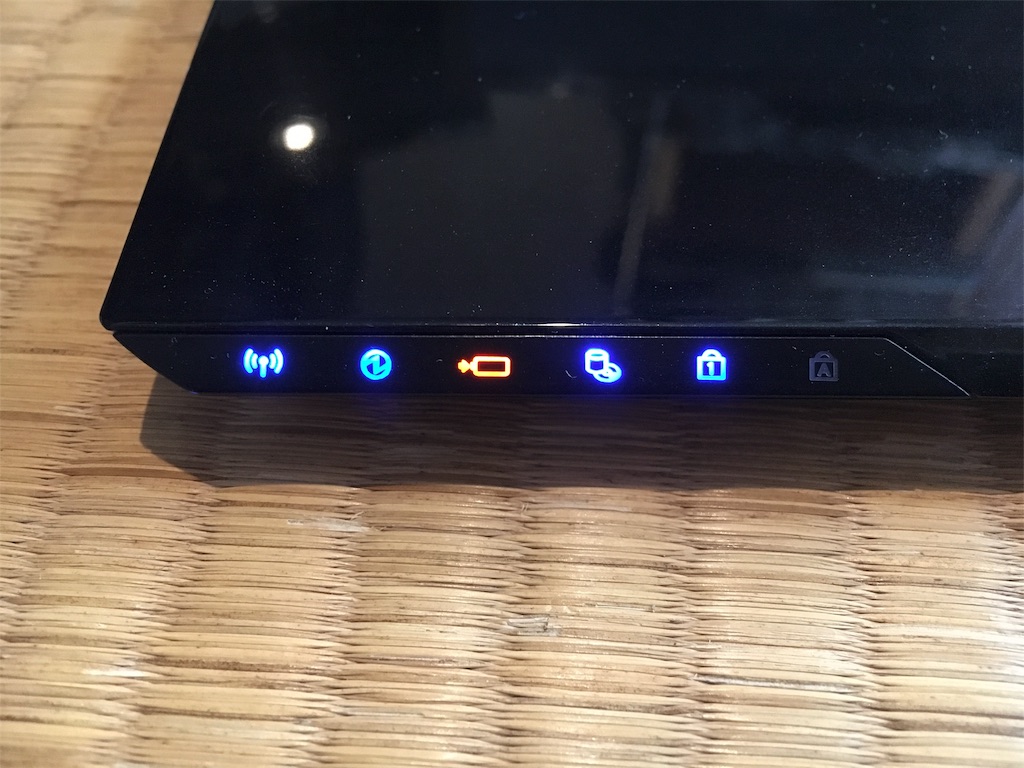我が家で使っているプリンタ HP Photosmart Wireless B110aですが、無線LAN対応で非常に便利&格安で購入した割には5年ほど頑張ってくれている頼もしいプリンタです。
日本HP インクジェットプリンター HP Photosmart Wireless B110a
あまり普段は印刷することはないのですが、それでも時々印刷する機会はありますので、ほそぼそと使っています。が、そんなプリンタも突然下記のようなエラーを吐き出して使えなくなってしまいます。

インクカートリッジの問題
上のインクカートリッジが未装着か、または損傷しています。詳細はステータス画面をご覧ください。
インクカートリッジはHP純正は高すぎるので、セコいですが互換インクを格安で購入して使っています。メーカーサポートから外れるのはもちろん承知しています。
互換インクの残量がないのかな?と思い、ストックしておいたインクと交換してみますが、それでもエラー画面は変わりません。インクは確かに残量がなかったですが。
OKボタンも何もなく、ここから先に進めることができません。作業しようにもどうにもならない状況です。
「IPアドレスをブラウザ上で叩いて、プリンタの管理画面に入れば何か作業が進むかも?」と思って管理画面にログインしてみても、エラーの詳細が出ているだけで、対処方法はありません。長いこと使って十分に元は取ったから、プリンタ買い替えも頭をよぎります。でも、本音はまだ使いたいですね。

インクカートリッジの接触部分(端子)が汚れているかも?と思い、少しきれいにしてみます。ティッシュや綿棒でささっと拭いてみます。
カラーの3色は使っておらず、ただ差し込んでいるだけ。使っているのは黒色のみです。この黒色のインクカートリッジを外して、はめ込み部の端子を綿棒で掃除してみましたがダメでした。効果なし・・・(T_T)
それならばと、右側のレバー(ちょっと見えにくいですが)をガチャっと外してユニットを取り外し、その端子部を綿棒で掃除すると・・・なんと復活しました!

手は汚れるし、インクは取れないし、周りにインクが垂れてしまうしででトホホな状況ですが、復活したからまあ良しとします。作業中はインク汚れに必死で写真は撮れませんでした。スマホにインクが付くのも辛いですしね。
インクが服に着くと取れなくて困るし夢中になって作業していましたが、プリンタの寿命が少し伸びてラッキーです。さあ、これでいつまで持ってくれるのでしょうか?緊急時には近所のコンビニで印刷するという便利な技もありますし、いけるところまでいってみます( ・∇・)